VBA : Comment fusionner des cellules avec les mêmes valeurs
Vous pouvez utiliser la syntaxe suivante dans VBA pour fusionner des cellules avec les mêmes valeurs dans une plage particulière :
Sub MergeSameCells()
'turn off display alerts while merging
Application.DisplayAlerts = False
'specify range of cells for merging
Set myRange = Range("A1:C13")
'merge all same cells in range
MergeSame:
For Each cell In myRange
If cell.Value = cell.Offset(1, 0).Value And Not IsEmpty(cell) Then
Range(cell, cell.Offset(1, 0)).Merge
cell.VerticalAlignment = xlCenter
GoTo MergeSame
End If
Next
'turn display alerts back on
Application.DisplayAlerts = True
End Sub
Cette macro particulière fusionne les cellules avec les mêmes valeurs dans la plage A1:C13 .
L’exemple suivant montre comment utiliser cette syntaxe dans la pratique.
Exemple : fusionner des cellules avec les mêmes valeurs dans VBA
Supposons que nous ayons l’ensemble de données suivant dans Excel qui contient des informations sur les points marqués par divers joueurs de basket-ball :
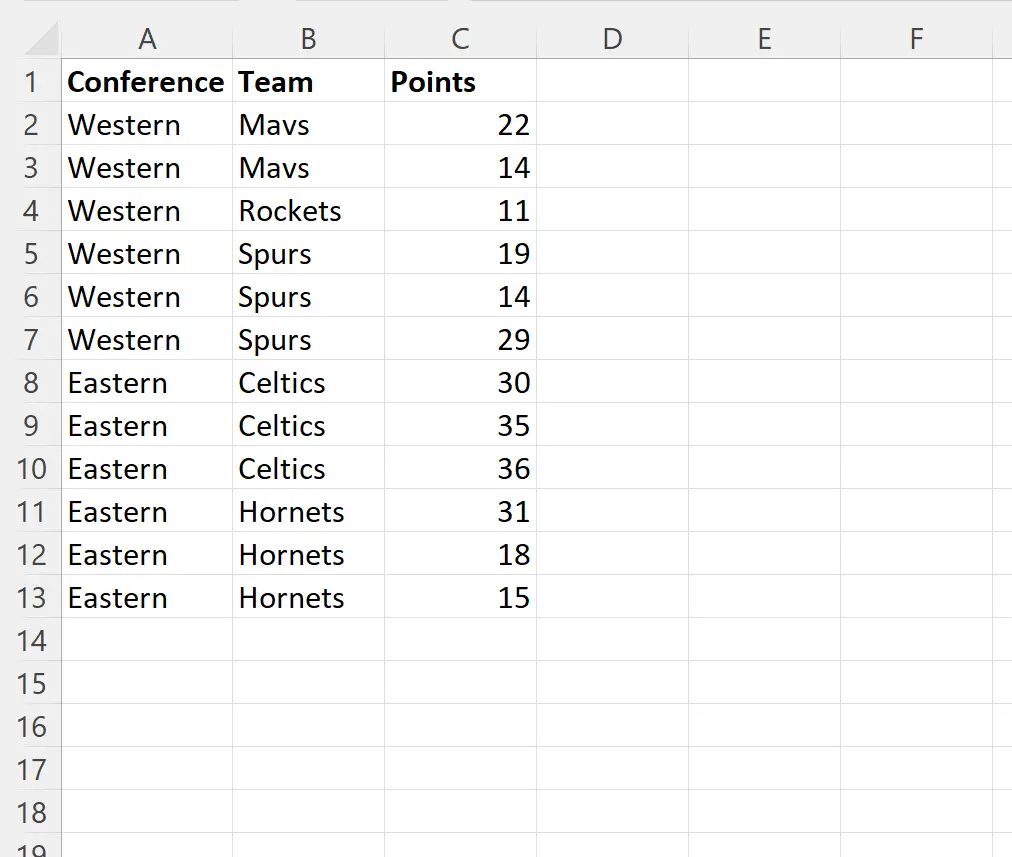
Supposons que nous souhaitions fusionner les cellules ayant les mêmes valeurs dans des lignes consécutives.
Nous pouvons créer la macro suivante pour ce faire :
Sub MergeSameCells()
'turn off display alerts while merging
Application.DisplayAlerts = False
'specify range of cells for merging
Set myRange = Range("A1:C13")
'merge all same cells in range
MergeSame:
For Each cell In myRange
If cell.Value = cell.Offset(1, 0).Value And Not IsEmpty(cell) Then
Range(cell, cell.Offset(1, 0)).Merge
cell.VerticalAlignment = xlCenter
GoTo MergeSame
End If
Next
'turn display alerts back on
Application.DisplayAlerts = True
End Sub
Lorsque nous exécutons cette macro, nous recevons le résultat suivant :
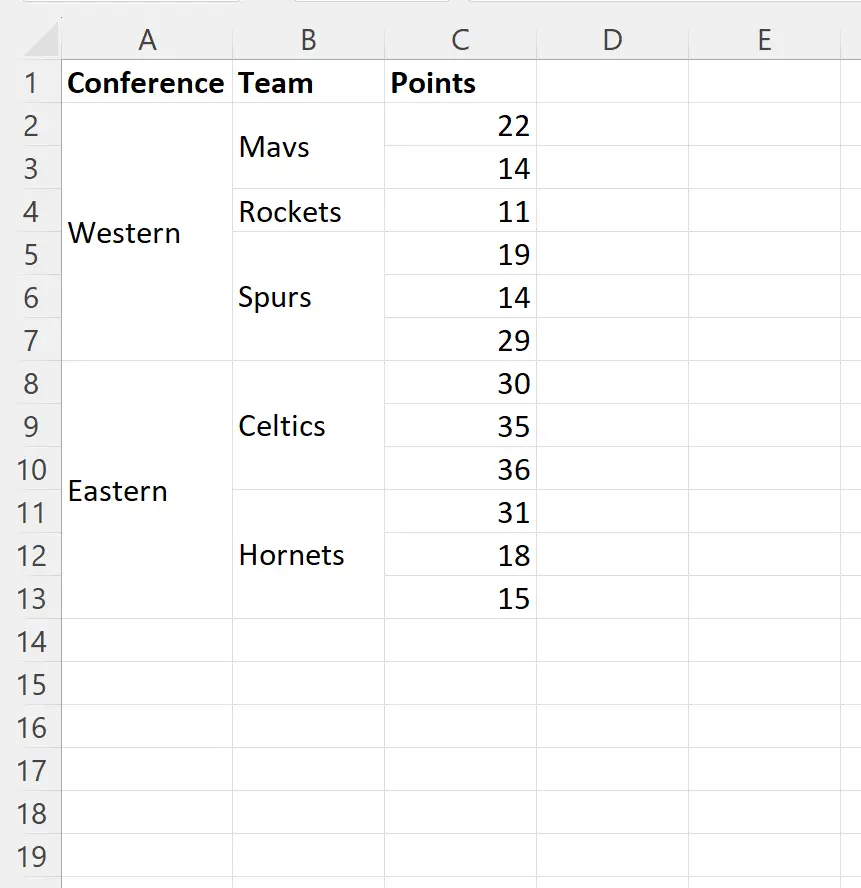
Notez que chacune des cellules contenant le même nom de conférence et le même nom d’équipe ont été fusionnées.
Notez que nous avons utilisé l’instruction cell.VerticalAlignment = xlCenter pour spécifier que le texte doit être centré verticalement dans les cellules fusionnées.
Ressources additionnelles
Les didacticiels suivants expliquent comment effectuer d’autres tâches courantes dans VBA :
VBA : Comment compter le nombre de colonnes utilisées
VBA : Comment modifier la hauteur des lignes
VBA : Comment modifier la largeur des colonnes
